- selhání aplikace Internet Explorer v systému Windows 10 je způsobeno samotným prohlížečem nebo malwarem.
- pokud máte tento problém s prohlížečem, měli byste jej změnit jiným řešením.
- Chcete-li opravit prohlížeč Internet Explorer, můžete se pokusit obnovit výchozí nastavení pomocí jeho nastavení.
- můžete se také pokusit odinstalovat a znovu nainstalovat prohlížeč, pokud žádná jiná řešení nefungovala.

- snadná migrace: pomocí nástroje Opera assistant můžete přenášet odchozí data, jako jsou záložky, hesla atd.
- Optimalizujte využití zdrojů: vaše paměť RAM je využívána efektivněji než v jiných prohlížečích
- vylepšené soukromí: bezplatná a neomezená VPN integrovaná
- žádné reklamy: vestavěný blokátor reklam urychluje načítání stránek a chrání před těžbou dat
- Gaming friendly: Opera GX je první a nejlepší prohlížeč pro hraní her
- stáhnout Opera
s nejnovější verzí aplikace Internet Explorer 11 na trhu jsem si jist, že vás zajímá, jaká jsou vylepšení a implementované nové aplikace.
bohužel, jak slibně to zní, Internet Explorer 11 také přinesl s sebou některé problémy. Hlavní problém, který jsme našli u Aplikace Internet Explorer 11, je, když dojde k selhání při jeho používání v systému Windows 10.
váš Internet Explorer 11 může selhat v systému Windows 10, například pokud vaše grafika nereaguje rychlým tempem, čímž IE přestane reagovat nebo se neočekávaně uzavře.
dalším důvodem, proč může dojít k selhání aplikace Internet Explorer 11, je, pokud máte nainstalované doplňky, které nejsou kompatibilní s vaším novým prohlížečem v systému Windows 10.
možná se divíte, proč iexplore.exe crash? Více informací o těchto problémech vám poskytneme v řádcích níže a také způsob, jak zabránit zhroucení aplikace Internet Explorer v systému Windows 10.
Jak mohu opravit selhání aplikace Internet Explorer 11 V systému Windows 10?
změňte prohlížeč
pokud problém přetrvává a nemůžete surfovat po internetu, protože IE neustále havaruje v počítači, možná je čas přejít na jiný prohlížeč.
zatímco společnost Microsoft stále nabízí podporu pro IE 11 V systému Windows 10, existuje mnoho vynikajících alternativ, jako je prohlížeč doporučený níže.
Chcete – li začít, jakmile jej nainstalujete, automaticky se na vašem zařízení zobrazí zvýšená spotřeba zdrojů.
⇒ Get Opera
Reset IE
- otevřete Internet Explorer 11.
- klikněte na možnost Nástroje.
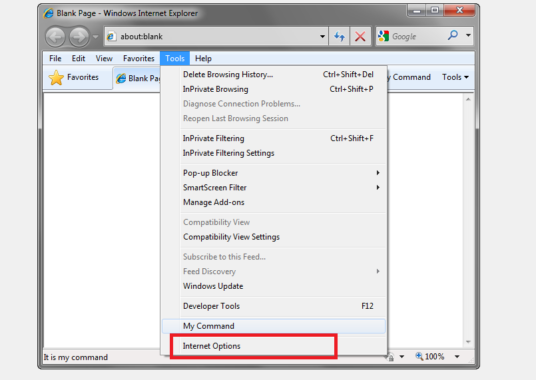
- Vyberte Možnosti Internetu.
- přejděte na kartu Upřesnit.
- klikněte vlevo na tlačítko Reset.
- znovu klikněte na Reset v novém okně, které se otevře.
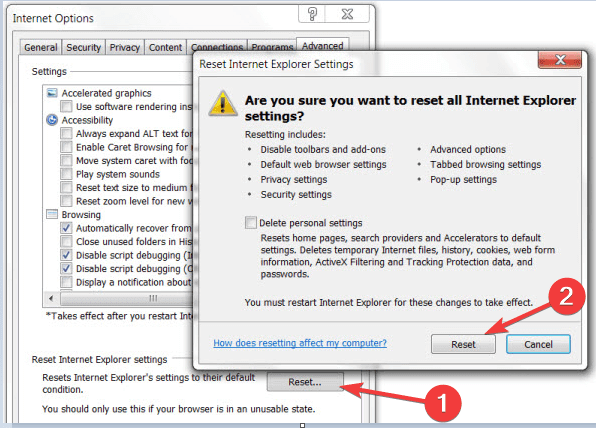
- počkejte, až se Internet Explorer 11 resetuje na výchozí nastavení.
- restartujte aplikaci Internet Explorer 11.
- restartujte počítač se systémem Windows 10.
- zjistěte, zda Internet Explorer 11 stále havaruje.
použijte vykreslování softwaru
- otevřete Internet Explorer 11.
- přejděte do nabídky Nástroje.
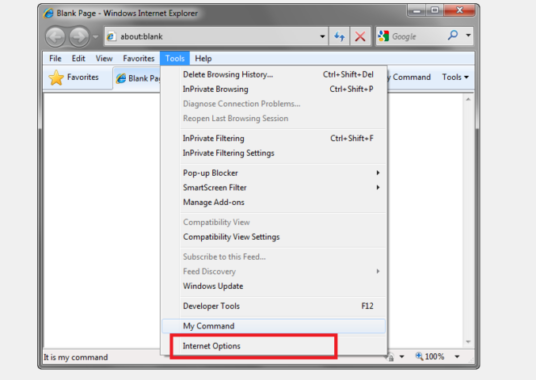
- levým tlačítkem myši Možnosti Internetu.
- klikněte vlevo na kartu Upřesnit.
- klikněte levým tlačítkem myši na funkci Nastavení.
- v grafice akcelerace vyberte místo vykreslování GPU použít softwarové Vykreslování.
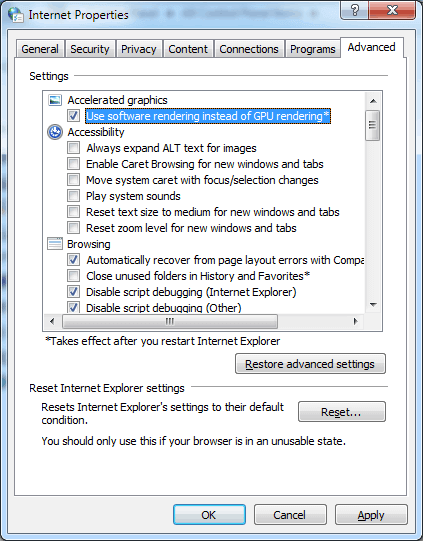
- klikněte levým tlačítkem na tlačítko OK.
- restartujte zařízení Windows 10.
Poznámka: Pokud toto řešení vyřešilo váš problém,budete muset upgradovat grafický ovladač na nejnovější verzi kompatibilní se systémem Windows 10.
ruční aktualizace ovladačů může být obtížná, proto doporučujeme použít speciální nástroj, který to provede automaticky za vás.
použití níže doporučeného nástroje vám pomůže opravit a aktualizovat všechny ovladače bezpečně, v rekordním čase s nejmenším vstupem od vás.
Chcete-li se ujistit, že vše probíhá hladce a vyhnout se jakýmkoli chybám ovladače GPU, nezapomeňte použít kompletní pomocníka pro aktualizaci ovladače, který vyřeší vaše problémy pouhými několika kliknutími, a důrazně doporučujeme DriverFix. Postupujte podle těchto jednoduchých kroků a bezpečně aktualizujte ovladače:
- stáhněte a nainstalujte DriverFix.
- Spusťte software.
- počkejte, až DriverFix zjistí všechny vaše vadné ovladače.
- aplikace vám nyní ukáže všechny ovladače, které mají problémy, a stačí vybrat ty, které byste chtěli opravit.
- počkejte, až aplikace stáhne a nainstaluje nejnovější ovladače.
- restartujte počítač, aby se změny projevily.

DriverFix
vás udrží GPU na špičkách jejich výkonu bez obav o jeho ovladače.
navštivte webové stránky
Disclaimer: tento program je třeba upgradovat z bezplatné verze, aby bylo možné provést některé konkrétní akce.
zkontrolujte doplňky
- stiskněte klávesu Windows + R.
- v typu spuštění iexplore.exe-extoff.
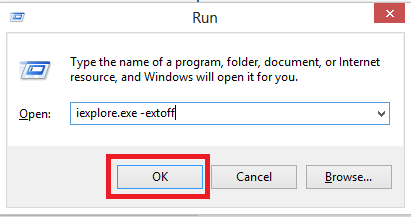
- Stiskněte Klávesu Enter.
- pokud váš Internet Explorer 11 funguje správně, pak jeden z vašich doplňků způsobuje tento problém.
Tip odborníka: některé problémy s počítačem je těžké řešit, zejména pokud jde o poškozené úložiště nebo chybějící soubory systému Windows. Pokud máte potíže s opravou chyby, může být váš systém částečně poškozen. Doporučujeme nainstalovat Restoro, nástroj, který prohledá váš počítač a zjistí, jaká je chyba.
Klikněte zde pro stažení a zahájení opravy.
Poznámka: doplňky můžete otevřít v nabídce Nástroje a kliknutím levým tlačítkem myši na téma Správa doplňků. Odtud je můžete zakázat a zjistit, zda problém přetrvává.
použijte antivirový program pro kontrolu škodlivého softwaru
pokud jste zvyklí na úplné antivirové kontroly vašeho zařízení, pravděpodobně uvidíte rozdíl v tom, jak lépe funguje váš prohlížeč.
jak již bylo řečeno, doporučujeme použít níže uvedené řešení, skvělý antivirový program, který získal vysokou úroveň ochrany.
tento antivirový program obsahuje několik vrstev obrany, které zablokují všechny škodlivé hrozby a udržují vaše zařízení v optimální rychlosti.
řešení má skvělé rozhraní, je velmi snadné použití a intuitivní a také skenuje vaše zařízení velmi rychle.
pokud jde o falešné detekční alarmy pro legitimní software, měl méně alarmů ve srovnání s nejlepšími antivirovými programy.
⇒ Získejte BullGuard
6. Zkontrolujte aktualizace systému Windows 10
- stisknutím klávesy Windows + I otevřete Nastavení.
- klikněte na Aktualizovat & zabezpečení.

- v nabídce Windows update klikněte na tlačítko Zkontrolovat aktualizace.
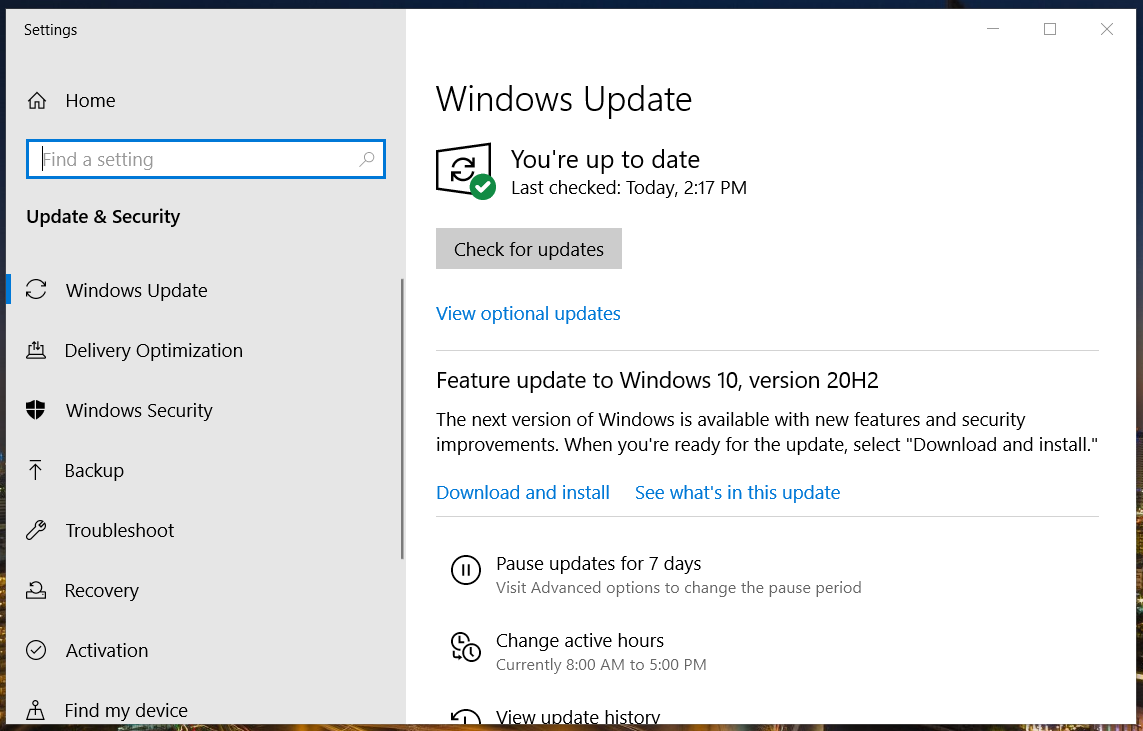
- nainstalujte zde zobrazené aktualizace.
- po dokončení restartujte počítač se systémem Windows 10.
Poznámka: vždy je dobré udržovat váš systém aktuální. Aktualizace systému Windows přinášejí nové funkce nebo opravují bezpečnostní závady nebo objevené chyby. Aktualizace pro IE mohou být zahrnuty do aktualizací systému Windows.
přeinstalujte IE
- stiskněte klávesu Windows + s.
- zadejte funkce systému Windows.
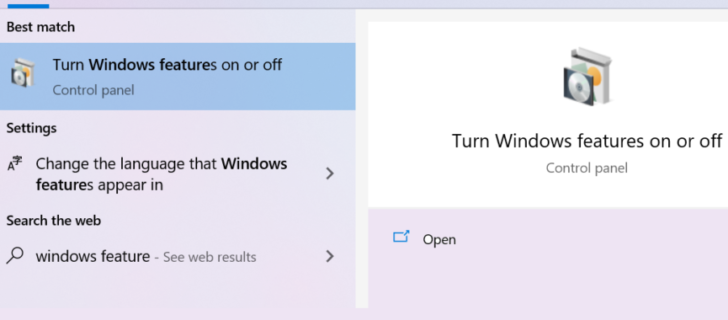
- klikněte levým tlačítkem myši na Zapnout nebo vypnout funkce systému Windows.
- zrušte zaškrtnutí políčka vedle aplikace Internet Explorer 11.
- klikněte levým tlačítkem na tlačítko OK.
- restartujte systém Windows 10.
nyní se stačí vrátit a znovu zaškrtnout políčko vedle aplikace Internet Explorer 11 a restartovat počítač se systémem Windows 10. Tímto způsobem automaticky přeinstaluje aplikaci Internet Explorer 11 ve vašem systému.
to jsou důvody, proč váš Internet Explorer stále havaruje v systému Windows 10. Vědět, která je hlavní příčinou problému, vám umožní rychle jej opravit.
pokud Internet Explorer způsobuje více bolesti hlavy, měli byste se podívat na náš seznam s nejlepšími prohlížeči pro Windows 10 a zvolit jiné takové řešení.
pokud byl tento článek užitečný nebo potřebujete více informací o problému, dejte nám vědět v komentářích níže.
 stále máte problémy? Opravte je pomocí tohoto nástroje:
stále máte problémy? Opravte je pomocí tohoto nástroje: - Stáhněte si tento nástroj pro opravu PC hodnocené skvěle na TrustPilot.com (stahování začíná na této stránce).
- klepnutím na tlačítko Spustit skenování vyhledejte problémy se systémem Windows, které by mohly způsobit problémy s počítačem.
- klikněte na Opravit vše, abyste vyřešili problémy s patentovanými technologiemi (exkluzivní sleva pro naše čtenáře).
Restoro si tento měsíc stáhlo 0 čtenářů.
- problémy s aplikací Internet Explorer
kontaktujte odborníka